Руководство по экспорту фотографий на ПК / Mac в один клик
Наличие тысяч фотографий на вашем устройстве определенно займет место для хранения, поэтому вам нужно знать, как легко экспортировать фотографии с iPhone / iPad на компьютер одним щелчком мыши. Эта функция теперь поддерживает последние версии iPhone 16/16 Pro (макс.) / 16 mini и iOS 18!
Доступно для macOS 15 и ниже Доступно для Windows 11/10/8.1/8/7
Шаг 1. Подключите устройство
Загрузите и установите Tenorshare iCareFone на свой ПК или Mac и подключите к нему свое устройство. Если будет предложено «Доверять этому компьютеру», разблокируйте устройство и введите пароль, чтобы гарантировать успешное обнаружение. После подключения устройства выберите «Экспорт фотографий на ПК в один клик» в главном интерфейсе для быстрого запуска.

Шаг 2: Начало экспорта
Все фотографии, независимо от того, сняты ли они на вашем устройстве или загружены онлайн, будут автоматически переданы на ваш компьютер.
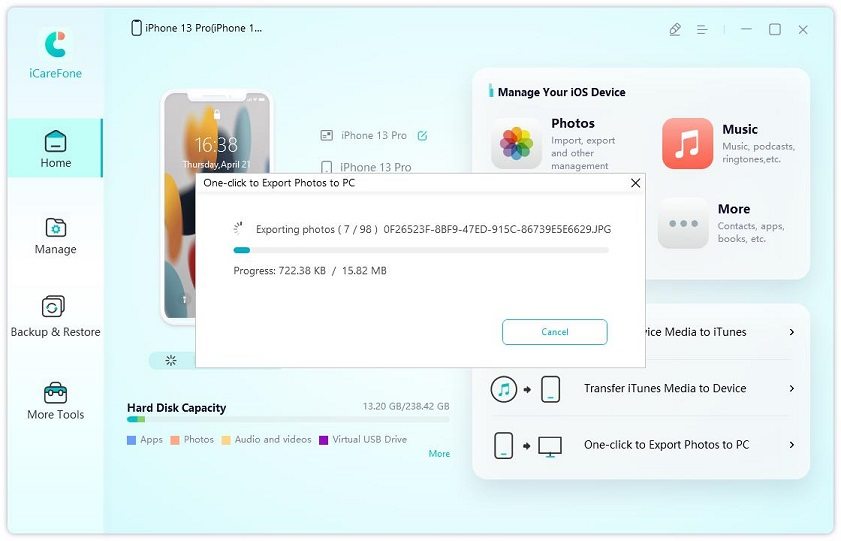
Когда процесс передачи завершится, папка назначения появится. Если нет, вы можете нажать «Открыть папку», чтобы просмотреть переданные фотографии. Все ваши фотографии будут бережно храниться в оригинальной папке.
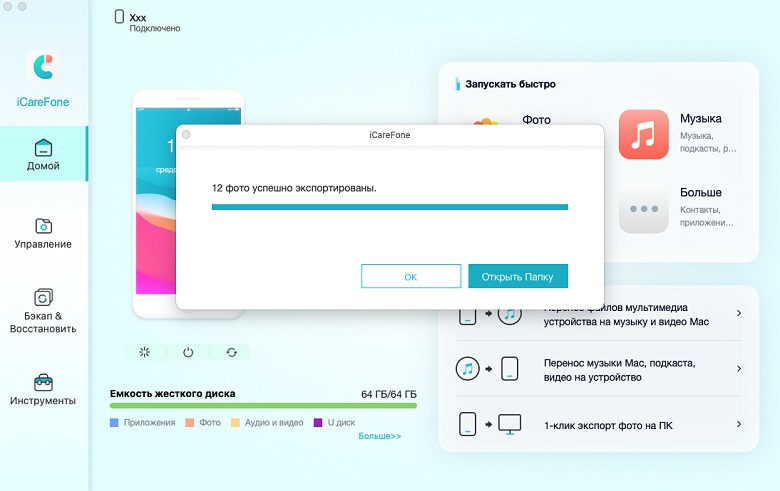
Это полезно?
Еще нужна помощь ?
Просто свяжитесь с нашей командой поддержки, которые рады помочь. Вы можете отправить онлайн-форму здесь.





